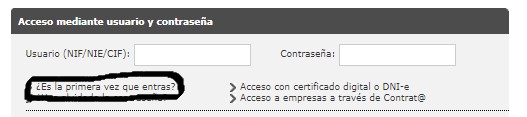OFICINA
VIRTUAL DEL SAE
Hoy quisiera empezar a hablar de la plataforma de internet de la Junta de Andalucía de la Consejería de Empleo. Se trata del Área de Gestión de SAE, también llamada “Oficina Virtual del SAE”
Lo primero que hacemos es entrar en google y poner el nombre de Oficina Virtual del SAE.
Y pinchamos donde pone Entrar
en el Área de Gestión del Servicios Andaluz de Empleo:
Una vez que entramos en la
Oficina Virtual del SAE nos encontraremos que debemos identificarnos para poder
entrar a la plataforma.
Como es la primera vez que entramos debemos poner el cursor encima de la frase “Si es la primera vez que entras” que está debajo de “Usuario” y pinchar en ella.
Una vez dentro solicitar que
nos den de alta para que podamos usar la Oficina Virtual del SAE, y le damos a
la opción de “Registro de Usuario”:
Rellenar los diferentes
apartados de “Datos del Ciudadano”.
En “Datos del Ciudadano”,
poner el nombre, primer apellido, segundo apellido, DNI, adjuntar el DNI
(hacedle foto con el móvil y subir las fotos), país y código postal
En “Datos del Usuario”,
tenemos por un lado que nuestro Usuario es nuestro DNI y en la opción
contraseña ponéis la que os resulte más fácil de recordad.
En “Datos de Contacto”
introducir vuestro correo electrónico y luego vuestro teléfono.
Por último, escribe los
números y letras que aparece en el verificador de palabra, para que se
corrobore que no sois un robot.
Abajo del todo hay que darle a la opción de “Guardar”.
Una vez que estemos de alta en el registro de usuarios de la plataforma, volvemos a entrar en la página de inicio de “Oficina Virtual del SAE”.
Una vez que volvemos a estar
en la zona de identificación de usuarios. Ponemos nuestro Usuario: DNI, la
Clave: que creamos antes, y rellenamos una de las dos opciones para verificar
que no romos un robot.
Yo recomiendo la segunda
opción, la de responder a una pregunta.
Por último, darle a la opción
de “Entrar”.
Una vez dentro, lo primero que
debemos hacer es rellenar toda la información que se nos pide dentro del primer
apartado, “Datos Profesionales”.
Dentro de este apartado,
“Datos Profesionales”, hay 8 pasos que debemos seguir sin saltarnos ninguno de
ellos. Es muy importante ir rellenado estos pasos detenidamente.
1º
PASO: INFORMACIÓN PERSONALES:
Aquí vamos rellenando cada apartado. Quisiera destacar que sería muy interesante que pusierais vuestro blog o web en el último apartado (sino lo tenéis os animo a que tengáis uno).
Y no os olvidéis de darle a la
opción de “Guardar”
2º
PASO: FORMACIÓN:
En este apartado vamos a ir introduciendo toda la formación y aprendizajes que tenemos a lo largo de nuestra vida.
Para ello pulsamos en la opción de añadir:
La primera opción es introducir nuestro nivel formativo.
Si se trata de introducir un aprendizaje o formación que no
es del sistema educativo reglado, señalar la opción “Otras Formaciones”.
En el apartado “Especialidad Formativa” introducir el
nombre el curso, titulo o aprendizaje. Este será el nombre que aparecerá en
nuestro “Currículum Virtual”
Luego introduciremos la “Fecha
de Obtención”, donde pondremos la fecha que pone en el título, después
rellenamos el apartado “Duración” donde ponemos el tiempo que ha durado el
aprendizaje. Siempre recomiendo, que usemos la opción “Horas”
Por último, rellenar el apartado “Descripción”. Explicar de
forma clara y concreta que aprendiste en ese aprendizaje.
Por último, NO OS OLVIDEIS DARLE AL BOTON DE “GUARDAR”.
3º
PASO: EXPERIENCIA:
En este apartado vamos a ir introduciendo toda la experiencia laboral que tenemos a lo largo de nuestra vida.
Para ello pulsamos en la opción de añadir:
La primera opción, es poner que puesto de trabajo tenía
(Fontanero, electricista, economista..). Posteriormente, introducir el nombre
de la empresa. En “Permanencia” poner la duración que estuviste en dicha
empresa.
Recomiendo ponerlo siempre que pueda en meses.
En “Fecha de Inicio” y “Fecha de Fin” poner los datos que
encontramos en nuestra vida laboral, si fue una experiencia laboral sin
contrato poner aproximadamente lo que nos acordamos.
Por último, en “Funciones, Tareas, personas a cargo….”
describir en varias líneas funciones realizadas en nuestra experiencia laboral.
Por último, NO OS OLVIDEIS DARLE AL BOTON DE “GUARDAR”.
4º PASO: IDIOMAS:
En este apartado vamos a ir introduciendo todos los idiomas que manejemos.
Para ello pulsamos en la opción de añadir:
La primera opción que tenemos es el “Idioma” que vamos a
introducir.
La segunda opción es indicar que nivel de ese idioma
tenemos. Recomiendo siempre añadir idiomas con niveles reconocidos
oficialmente. Del B1 al C2 son los idiomas que más se buscan.
Las dos últimas opciones son, “Lengua Materna” y “Formación, certificado”. La opción “Lengua Materna” lo señalamos para indicar que es la lengua de mis padres.
En formación y certificado escribir cual es el nombre de la
entidad que nos ha dado el título oficial.
Por último, NO OS OLVIDEIS DARLE AL BOTON DE “GUARDAR”.
5º PASO: INFORMÁTICA:
En este apartado vamos a ir introduciendo el conocimiento en informática que manejemos.
En el apartado “Lenguajes de Programación”, normalmente lo rellenan los demandantes de empleo que tienen conocimiento en programación.
En la opción “Programas que Manejas”, aquí es más común
introducir, un “Word, Excel ……programas muy comunes hoy en día.
En “Otros Conocimientos” y “Certificaciones” poner aquellas
que tengas con certificados.
Por último, NO OS OLVIDEIS DARLE AL BOTON DE “GUARDAR”.
6º PASO: OTROS DATOS:
En este apartado vamos a ir introduciendo conocimientos variados sobre nosotros. Es un conocimiento que es muy interesante y que expresan un perfil de persona que queremos transmitir.
La primera opción es “Disponibilidad para Viajar”, aquí marcamos si queremos indicar que puedo disponer de vehículo y de capacidad para desplazarme.
En “Permisos de Conducir”, ir poniendo los diferentes carnets que tengamos. Explicar exactamente que carnets tenemos.
En “Carnets Profesionales” escribimos aquellos certificados que nos habiliten para ejercer una profesión, (electricista, fontanero, seguridad…).
En la opción “Habilidades y otros conocimientos”, es muy importante que en este apartado escribas sobre tus habilidades y competencias. Intenta escribir 5 ó 6 líneas sobre ti.
En el último apartado “Preferencias Laborales”, poner e indicar si para vosotros es innegociable una preferencia laboral, e indicar cuál.
Por último, NO OS OLVIDEIS DARLE AL BOTON DE “GUARDAR”.
7º PASO: ZONA MULTIMEDIA:
Aquí en donde tenéis que ir poniendo las fotos y documentos que os interesa que las empresas tengan.
En donde pone “Nombre Foto” poner vuestro nombre y
apellidos. Darle al apartado a “Selecciona Archivo” y selecciona en vuestro
ordenador la foto para vuestro perfil del Curriculum.
En la opción “Documentos” es donde ponemos el Currículum
Vitae que hemos creado nosotros. Por si la empresa quiere imprimirlo o
descargarlo.
8º PASO: BONO DE EMPLEO:
Este es el último apartado, aquí es donde registramos si tenemos derecho a tener Bono Empleo. Tienes que tener entre 18 y 29 y tener mínimo el título de las ESO. Además, debes estar registrado en el Sistema Nacional de Garantía Juvenil.
Por último, le damos a la Opción “Generar Currículum”, por fin tenemos realizado este apartado de “Datos Profesionales”